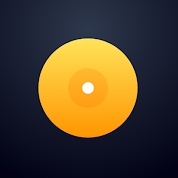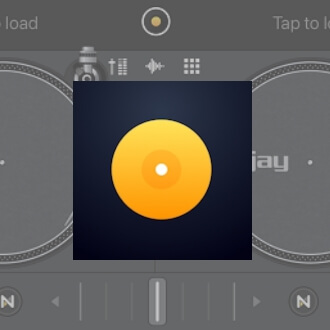スマホだけでDJ気分が味わえるアプリ「djay」の使い方と無料で使うための注意点を紹介。
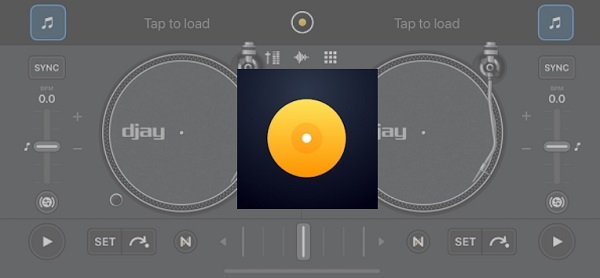
「djay(ディー ジェイ)」は、DJ気分をスマホで味わえるDJアプリ。シンプルなコントローラーで初心者の入門にも最適なアプリとなっています。
Spotifyとの連携終了やアプリの統合などにより、以前よりも利便性は下がっていますが、それでも優秀なDJアプリです。
今回は「djay」の使い方を解説。無料で使うためのポイントも紹介していきます。
目次
djayを基本無料で使うための注意点
djayは、基本無料で使うことができ、有料のサブスクリプションに登録するとすべての機能が使えます。
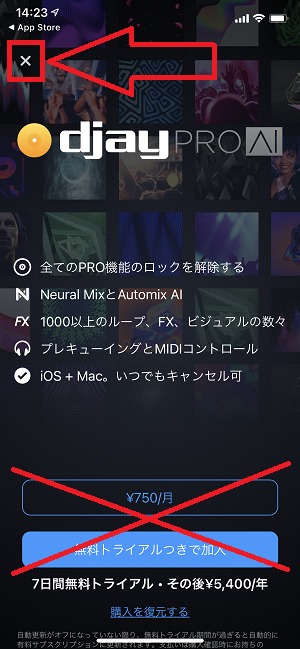
サブスクリプションは月額750円で、年間5,400円。無料トライアルですべての機能を7日間試すことができます。
アプリ初回起動時などで表示されるトライアルの案内は、左上の「×」ボタンをタップしてスキップしましょう。
画面はiOS版ですが、Android版も有料版の案内をスキップできます。
無料版は使用中にも有料版の案内が表示されるので、案内が表示されたらスキップしましょう。
djayのコントローラーについて解説
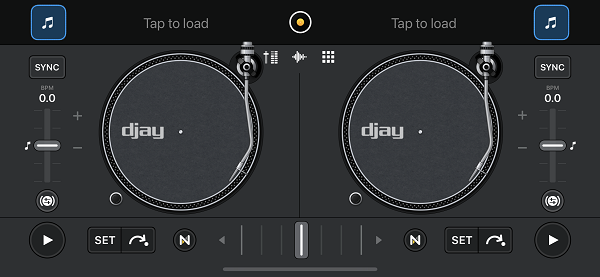
コントローラーはシンプルな2デッキで構成。クロスフェーダーはもちろん、テンポを合わせるSYNCボタンやテンポスライダーなど、DJプレイに必要なパーツが最低限揃っています。
見やすいよう横画面の画像にしていますが、縦画面にも対応しています。
また画像はiOS版ですが、Android版もコントローラーはほぼ同様です。
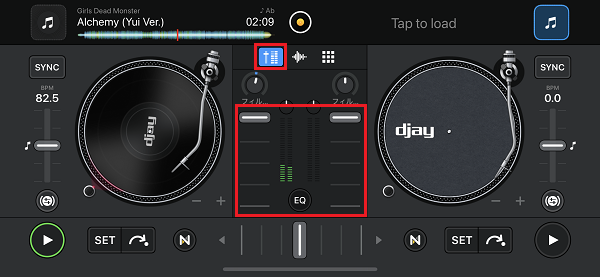
コントローラー中央上部にあるボタンをタップすると縦スライダーが出現。EQに切り替えることもできます。
他にも、キックやスネアなどの音が出せるパッドも、無料版で一部使用することが可能です。
djayに楽曲を取り込み、再生する
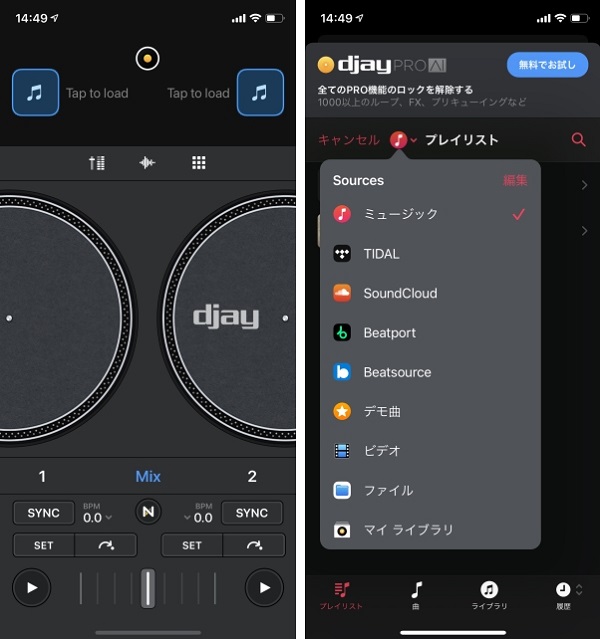
djayで楽曲を流すためには、各デッキにある「Tap to load」をタップします。
端末内に保存している楽曲、「SoundCloud」といった外部サービスとも連携が可能です。
なお、Android版は端末に保存している楽曲を取り込むことができ、外部サービスは「TIDAL」と「SoundCloud」をサポートします。
iPhoneとAndroidにて、手持ちの楽曲を取り込む方法については、関連記事をご参照ください。


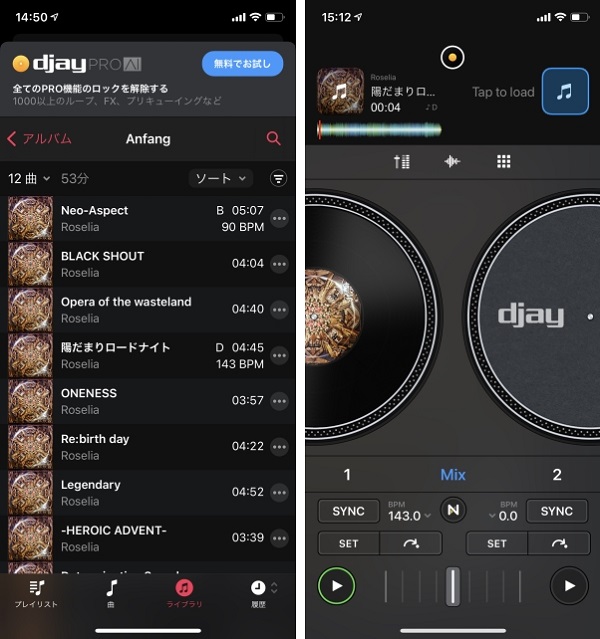
任意の楽曲を選択すると再生がはじまります。
デッキ2も同様の方法で楽曲をセットしましょう。
今回は端末に保存している楽曲を再生。BPMは一度再生すると判定されるようです。
楽曲を再生する際のポイント、即時再生(自動再生)をオフにする

djayの初期設定は、楽曲を選択した瞬間に再生される「即時再生」がオンになっています。
設定で即時再生をオフにすることが可能です。
コントローラー上部の黄色いボタンをタップ。歯車アイコンをタップすると設定画面が開きます。
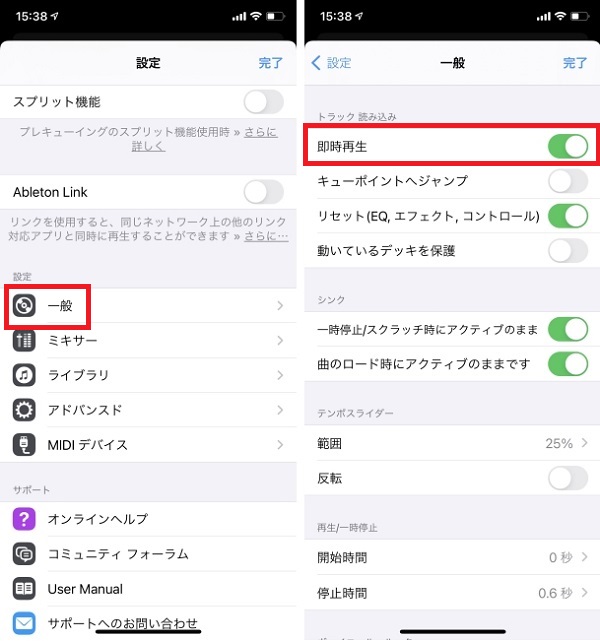
「設定」項目内の「一般」をタップ。次の画面で「即時再生」をオフにします。
即時再生をオンにしていると、楽曲の切り替えが面倒になることもあるので、最初はオフにしておくことをオススメします。
その他の項目については、実際にdjayを触りながら設定を変更するとよいでしょう。
djayで実際にミックスをしてみる
ここからは、djayを使用して簡単にミックスする方法を紹介します。
Android版を使用していますが、iOS版も同様です。
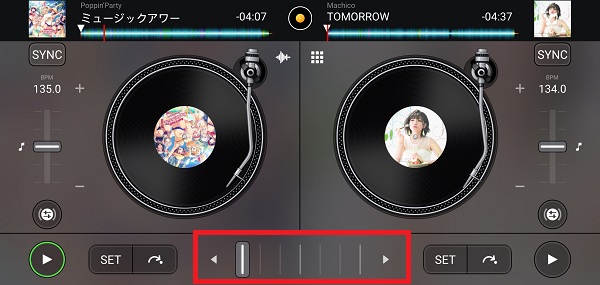
まずは左のデッキ1に楽曲をセットし、クロスフェーダーを左側へ。これでデッキ1からの楽曲のみが流れます。
次に、右側のデッキ2も楽曲をセット。自然に次の楽曲へつながるよう、最初はBPMの近い楽曲を選んでみましょう。
デッキ2のSYNCボタンをタップすると、デッキ1のBPMに自動で合わせられます。
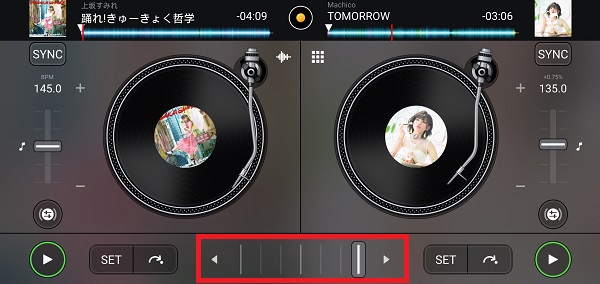
デッキ2へつなげたいところまできたら、デッキ2の楽曲を再生。クロスフェーダーをデッキ2へスライドします。
デッキ2へつながったらデッキ1に別の曲をセット。デッキ1へつなげてデッキ2に楽曲をセット、この操作を繰り返します。
SYNCボタンが有効になっている場合、楽曲によっては不自然なBPMとなるので、楽曲をセットする前に切っておきましょう。
「djay」アプリダウンロード